Un aspetto chiave sia dell’helpdesk che della gestione dei progetti per molti dei nostri utenti è la capacità di catturare il tempo speso in varie attività. Gli utenti desiderano registrare il tempo che il loro team dedica a ticket e attività per una serie di motivi, tra cui:
- Fatturare ai propri clienti il tempo speso per ticket, attività e progetti.
- Generazione automatica di “effettivi” per il loro lavoro, in modo che possano confrontare la realtà con il lavoro, i costi e le tempistiche pianificati.
- Registrare il tempo speso in varie attività in modo che possano pianificare le risorse in base ai progetti imminenti e alla crescita del business.
- Scoprire opportunità di ottimizzazione e quindi richiedere dettagli su dove il loro team sta trascorrendo il proprio tempo.
Per questi e altri motivi, OneDesk ha alcuni ottimi strumenti per aiutare a catturare il tempo speso in varie attività:
Acquisizione scheda attività: Crea schede attività facendo clic su qualsiasi attività, ticket o altri elementi, inserisci il numero di ore trascorse e l’attuale% di completamento.
Timer attività: Avvia, metti in pausa e interrompi i timer di lavoro su attività e ticket, per acquisire automaticamente il tempo trascorso.
App mobile: Utilizza schede presenze e timer dall’app principale o dall’app mobile, che consente di registrare il lavoro direttamente dal tuo telefono.
Una volta acquisito il lavoro, servirà per aggiornare i dati effettivi nei tuoi progetti, ma puoi fare molto di più con questi dati.
Raggruppa e filtra le tue schede attività.
Ci sono molti modi per esaminare il tempo che hai speso per i biglietti e le attività. Potresti volere un registro di lavoro per vedere le ore che il tuo team registra quotidianamente. Potresti voler confrontare le ore registrate per i diversi membri del team. Potresti voler vedere il tempo speso per un particolare progetto o per un particolare cliente. OneDesk ti offre tutto questo, fornendoti potenti opzioni di filtraggio e raggruppamento.
Nell’applicazione schede attività è possibile selezionare una qualsiasi delle visualizzazioni salvate a lato per visualizzare il lavoro registrato raggruppato per data di creazione (registro lavori), stato di approvazione, vari periodi di tempo (ultimi 7 giorni, ultimi 30 giorni) e altro ancora. Ancora più importante, puoi anche creare le tue visualizzazioni per suddividere i dati nel modo desiderato.
Facciamo un esempio: È possibile raggruppare il lavoro svolto dal richiedente (il cliente o un’altra persona per la quale viene eseguita l’attività o il ticket). Per fare questo è sufficiente eseguire i seguenti passaggi.
1) Nell’applicazione delle schede attività fare clic sull’icona “Nuova visualizzazione”
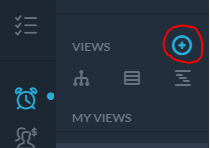
2) Seleziona “Raggruppa per: richiedente” e fai clic sul pulsante “Applica nuova vista”.
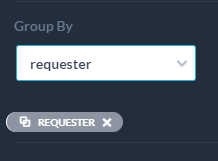
3) Se si desidera riutilizzare questa visualizzazione in futuro, fare clic su “Salva”. Ti verrà quindi chiesto di assegnare un nome alla visualizzazione e determinare se desideri che sia una visualizzazione condivisa con gli altri utenti della tua organizzazione. La visualizzazione apparirà quindi nel pannello di sinistra per poter essere riutilizzata più e più volte.
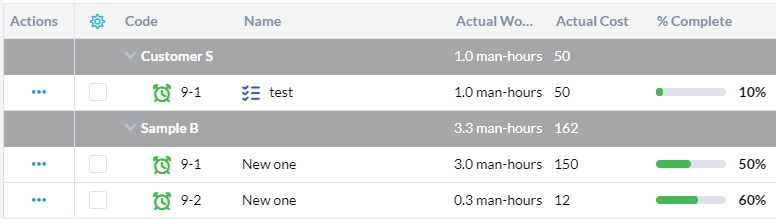
Puoi utilizzare un approccio simile per creare visualizzazioni per raggruppare o filtrare il lavoro fatturabile, il lavoro per utente, per progetto e molto altro ancora.
Esporta le tue schede attività.
OneDesk semplifica l’acquisizione del tempo impiegato per il lavoro in modo da poterlo monitorare e fatturare. Tuttavia, sarà spesso necessario estrarre i dati dal sistema per eseguire ulteriori analisi o manipolazioni. OneDesk semplifica questa operazione consentendoti di esportare le tue schede attività in qualsiasi momento con pochi clic.
Facciamo un esempio: Potresti voler esportare il tempo trascorso negli ultimi 30 giorni, di ore fatturabili, per un determinato cliente.
Per prima cosa filtra la vista per vedere i dati che desideri.

Quindi nel menu Strumenti seleziona “Esporta questa visualizzazione (csv)”
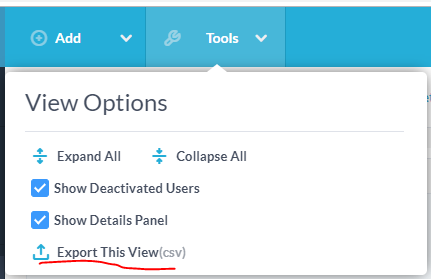
Le schede attività verranno scaricate come file .csv che puoi aprire in Excel.

Invia le tue schede attività a un’app di fatturazione o fatturazione.
Se la tua azienda desidera fatturare o fatturare i tuoi clienti in base al tempo acquisito, hai un paio di opzioni per sincronizzare automaticamente le tue schede attività direttamente con la tua app di fatturazione / fatturazione. Se queste opzioni non funzionano per te, di solito puoi importare il file CSV che hai esportato nel passaggio precedente direttamente nella tua app.
Opzione 1: utilizza la nostra API Timesheets
Utilizzando la cosiddetta “API dei registri di lavoro” è possibile richiedere i registri di lavoro in base a una serie di criteri. Avrai bisogno di avere accesso ai programmatori per farne uso, ma questo fornisce un modo flessibile per ottenere i dati da OneDesk nel modo richiesto. Puoi leggerlo qui .
Opzione 2: utilizzo di Zapier:
Zapier.com è una piattaforma che ti permette di connettere facilmente diverse web-app insieme. Per usarlo dovrai registrarti per un account Zapier e cercare nel loro sito per vedere se la tua applicazione di destinazione è quella che supportano (di solito lo è, poiché supportano centinaia di app popolari).
Per semplificarti la vita, abbiamo creato alcuni “zap” che collegano OneDesk alle comuni applicazioni di fatturazione e contabilità come Freshbooks o Quickbooks. Per iniziare con questi connettori, procedi come segue:
- Nel tuo account OneDesk vai a Amministrazione … Integrazioni
- Clicca il Usa questo Zap accanto al connettore desiderato.
- Compilare il modulo.

Questi zap di base eseguiranno una semplice integrazione che spinge le schede attività da OneDesk all’app di destinazione non appena vengono create. Tuttavia, se si desidera una logica più complessa (per mappare proprietà specifiche, per spingere solo le ore fatturabili, ecc …), sarà necessario modificare gli zap di base. facci sapere se hai bisogno di assistenza.